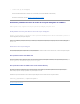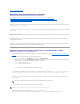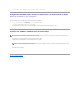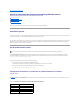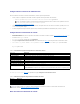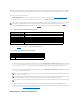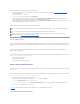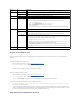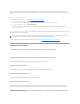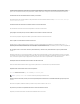Users Guide
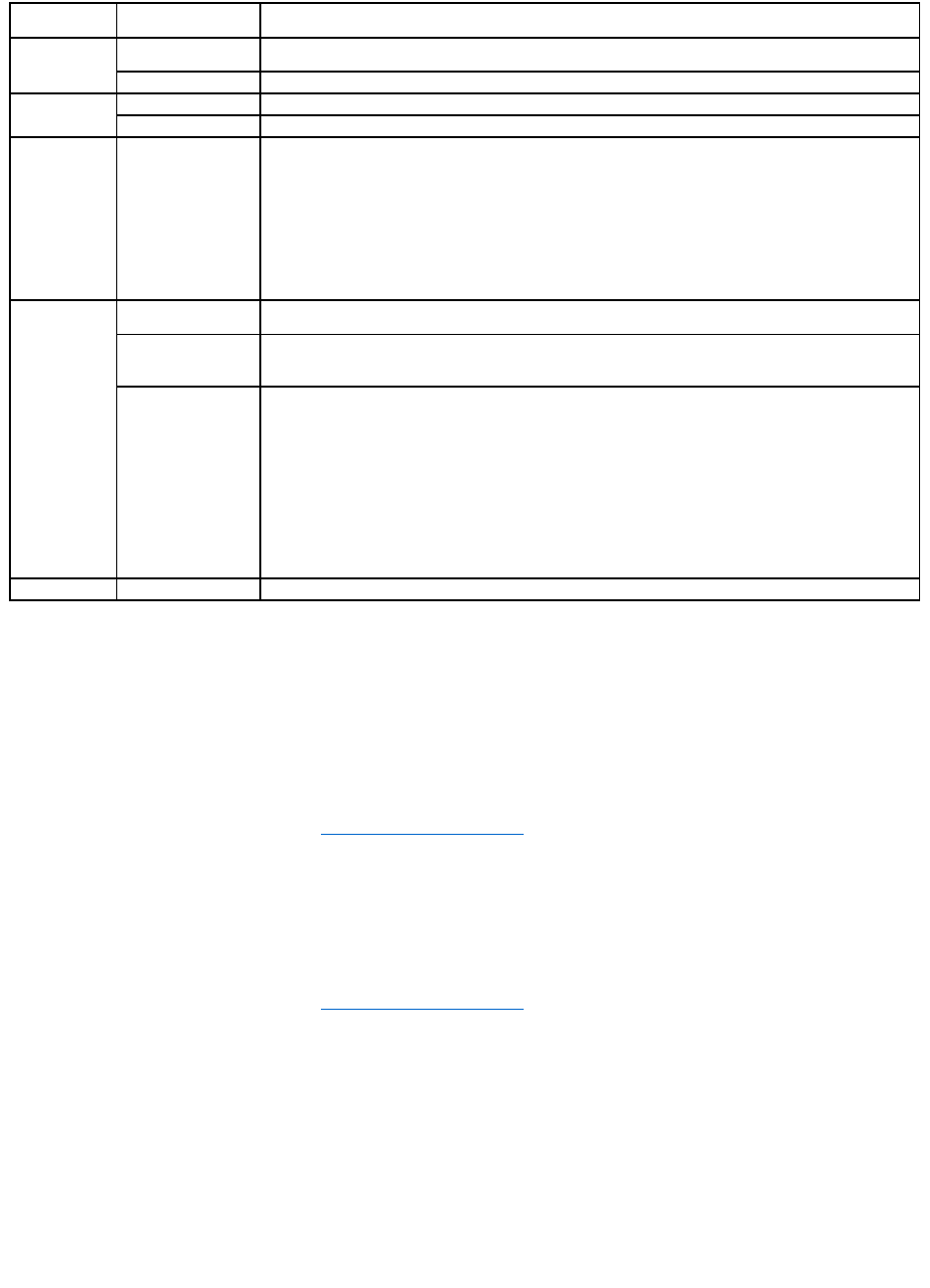
Elajustedelacalidaddevídeo
VideoViewerproporcionaajustesdevídeoquepermitenoptimizarelvídeoparaobtenerlamejorimagenposible.HagaclicenAyudaparaobtenermás
información.
Paraajustarautomáticamentelacalidaddevídeo:
1. Accedaalabarrademenúdelvisor.Consulte"Accesoalabarrademenúdelvisor".
2. Haga clic en Herramientas y seleccione Ajusteautomáticodevídeo.
Lacalidaddevídeoserecalibrayelvisordelasesiónaparecenuevamente.
Paraajustarmanualmentelacalidaddevídeo:
1. Accedaalabarrademenúdelvisor.Consulte"Accesoalabarrademenúdelvisor".
2. Haga clic en Herramientas y seleccione Ajustemanualdevídeo.
3. En la ventana Ajustedevídeo,hagaclicencadabotóndeajustedevídeoyajusteloscontrolessegúnseanecesario.
Cuandoajustelacalidaddevídeomanualmente,observelassiguientesdirectrices:
l Para evitar que los apuntadores de mouse se desincronicen, ajusten el valor horizontal de manera que la pantalla de escritorio del sistema remoto
estécentradaenlaventanadelasesión.
l Lareduccióndelvalorderelacióndelruidodelospixelesaceroocasionavarioscomandosdeactualizacióndevídeoquegeneranuntráficodered
excesivoyvídeoparpadeanteenlaventanadeVideoViewer.DellrecomiendaqueajusteelvalordelaProporcióndelruidodelospixelesaunnivelque
proporcioneelrendimientoóptimodelsistemaymejorelospixeles,minimizandoeltráficodered.
Sincronizacióndelosapuntadoresdelmouse
Elemento del
menú
N.º
Descripción
Archivo
Capturar en archivo
Captura la pantalla actual del sistema remoto en un archivo .bmp (Windows) o .png (Linux) en el sistema local.
Apareceuncuadrodediálogoquepermiteguardarelarchivoenunlugardeterminado.
Salir
CierralapáginaRedireccióndeconsola.
Ver
Actualizar
Actualizaelpuertodevisualizacióndelapantalladelsistemaremoto.
Pantalla completa
Amplíalapantalladelasesióndeventanaapantallacompleta.
Macros
Varios accesos
directos de teclado
Ejecutaunacombinacióndeteclasenelsistemaremoto.
Paraconectareltecladodelaestacióndeadministraciónalsistemaremotoyejecutarunamacro:
1. Haga clic en Herramientas.
2. En la ventana Opcionesdesesión, haga clic en la ficha General.
3. Seleccione Pasar todas las pulsaciones de tecla al destino.
4. Haga clic en OK (Aceptar).
5. Haga clic en Macros.
6. EnelmenúMacros,hagaclicenlacombinacióndeteclasquedeseaejecutarenelsistemadedestino.
Herramientas
Ajusteautomáticode
vídeo
Recalibralasalidadevídeodelvisordelasesión.
Ajuste manual de
vídeo
Muestraloscontrolesindividualesparaajustarmanualmentelasalidadelvisordevídeodelasesión.
NOTA: Elajustedelaposiciónhorizontalfueradelcentrodesincronizalosapuntadoresdelmouse.
Opcionesdesesión
Contieneajustesadicionalesdecontroldelvisordesesión.
La ficha Mousepermiteseleccionarelsistemaoperativoqueestáusandoparaoptimizarelfuncionamientodel
mouseenlaredireccióndeconsola.SeleccioneWindows, Linux o Ninguno.
La ficha General ofrece las siguientes opciones:
l Modo de paso de teclado: seleccione Pasar todas las pulsaciones de teclas al destino para pasar las
pulsacionesdetecladelaestacióndeadministraciónalsistemaremoto.
l Tecladeactivacióndelmenú:seleccionalatecladefunciónqueactivalabarrademenúdelvisor.
La ficha Barra de herramientas permite ajustar el tiempo Retraso para ocultar la barra de herramientas entre
1 y 10 segundos.
ayuda
N/D
ActivaelmenúAyuda.